手机视频剪辑怎么卡点 卡点视频剪辑教程步骤
日期: 来源:龙城安卓网
在如今的数字时代,手机视频剪辑成为了人们记录和分享生活的重要方式之一,而其中卡点视频剪辑更是让人眼前一亮的创意表达方式。卡点视频剪辑通过将视频中的画面快速切换,创造出节奏感强烈的效果,使观众产生一种瞬间跳跃的感觉。如何在手机上进行卡点视频剪辑呢?下面将为大家介绍一些简单的步骤,帮助您轻松掌握手机视频剪辑中的卡点技巧。
卡点视频剪辑教程步骤
具体步骤:
1.打开vue,点击底部的拍照头像选择导入素材。
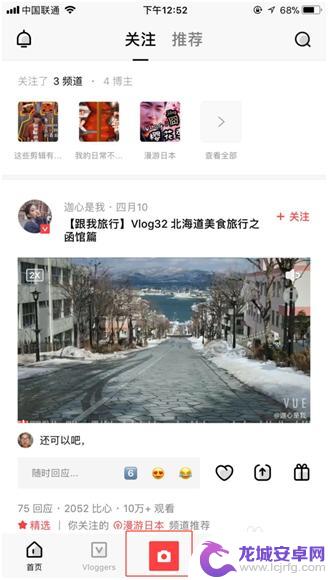
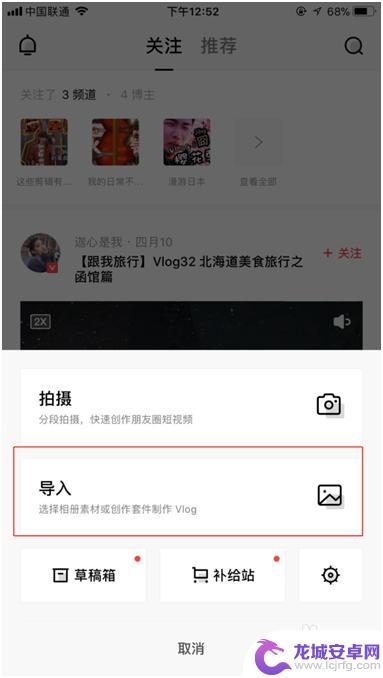
2.选择导入素材中的创作套件就可以看到10秒音乐卡点了,进入点击开始创作。
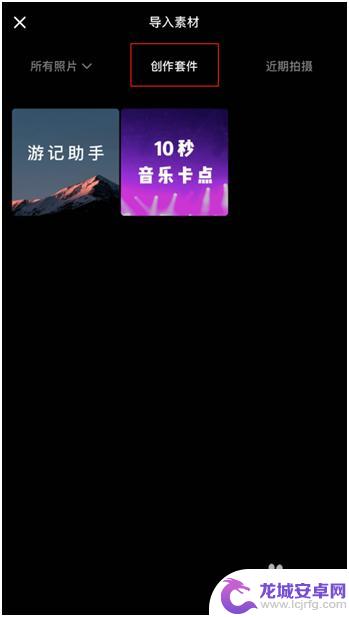

3.我们选择多个视频素材,可以看到生成了卡点视频。也可以看到生成的卡点视频只有10秒,总的来说还是有点短,而且最多只能导入17个素材。
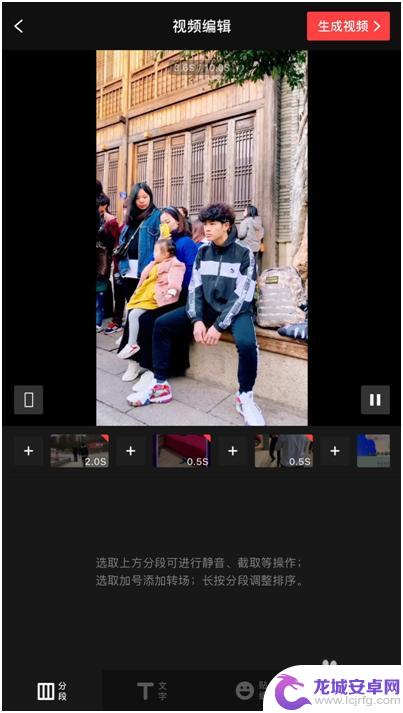
4.我们可以看到消除素材视频原声要选择每一个素材进行挨个设置,而且在这里制作的卡点视频只有一种风格,没有其他的色彩。
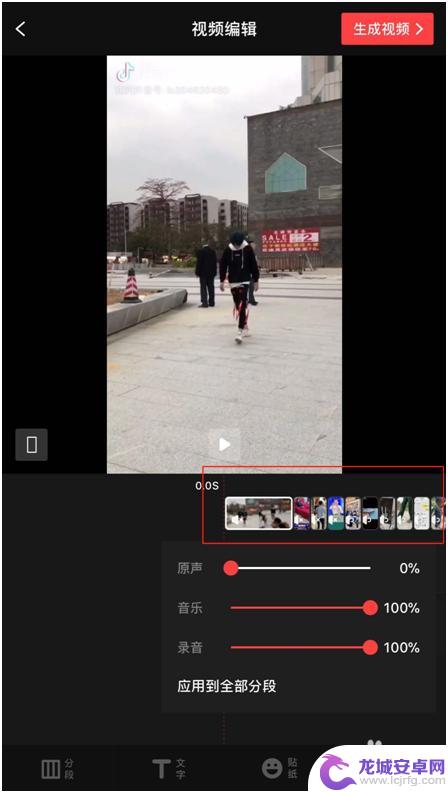
5.我们再看看相册管家,找到个人中心的照片电影,点击之后会有选择素材的界面。
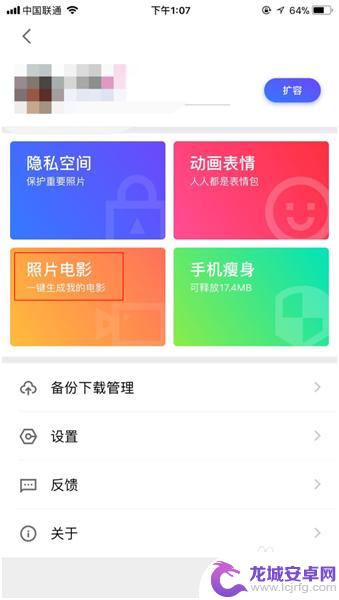
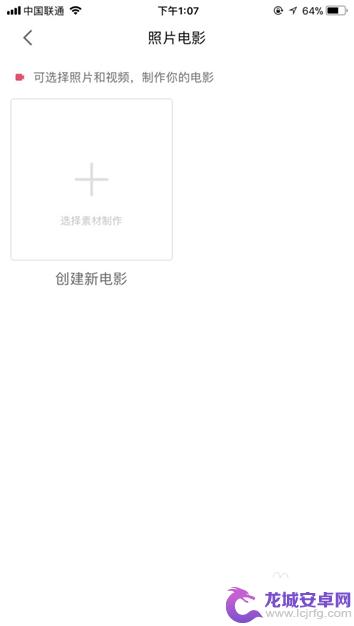
6.选择好视频素材之后点击开始制作,我们可以看到制作好的卡点视频。系统还会根据素材内容自动匹配优美的台词,还带有英文,还有日文。
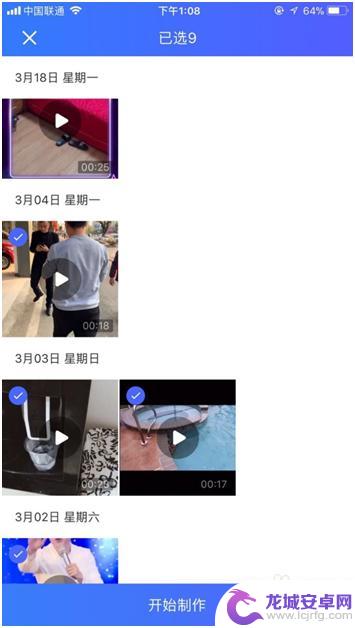
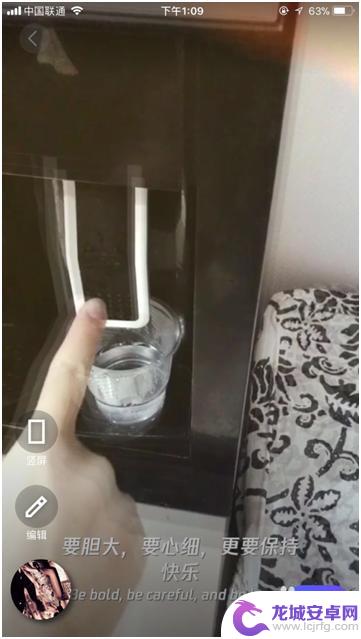
7.我们点击左下角的转动光盘可以选择切换模板,不同的模板都有其个性的效果。
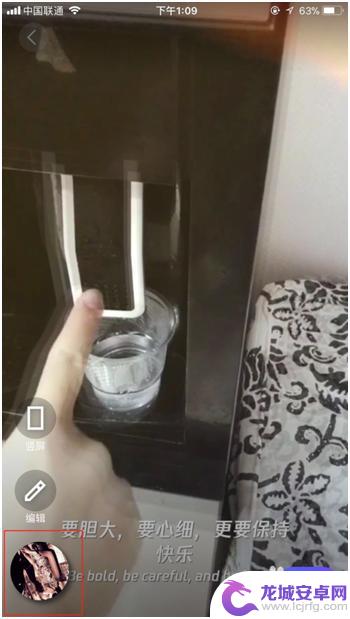

8.我们点击编辑里面的音乐选项,选择编辑当前音乐,把音量平衡调节器调到最右边就可以消除素材视频原声了,不用挨个的去消除。
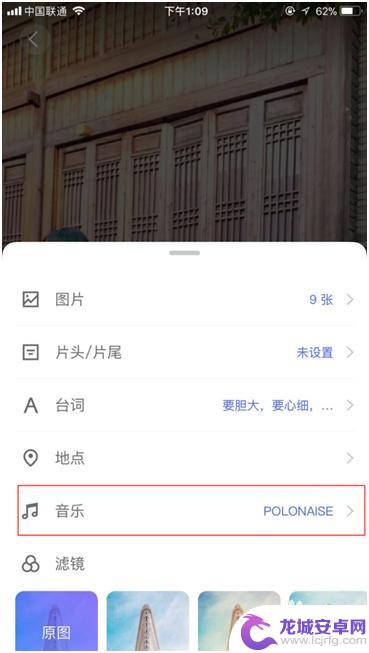
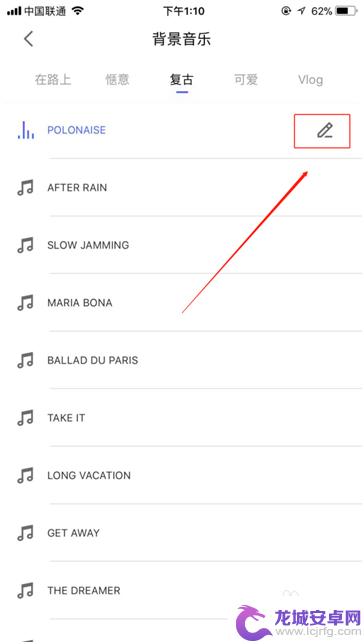
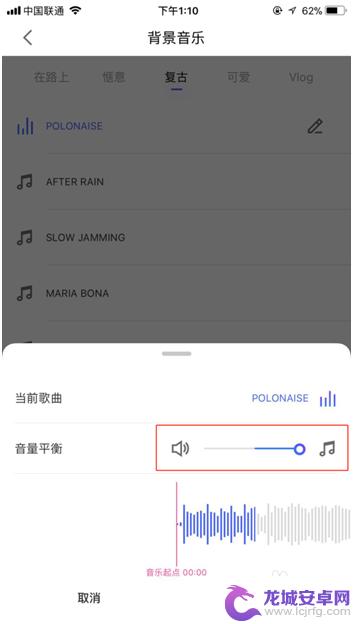
9.我们还可以修改台词和片头片尾,先试试片尾水印什么效果。
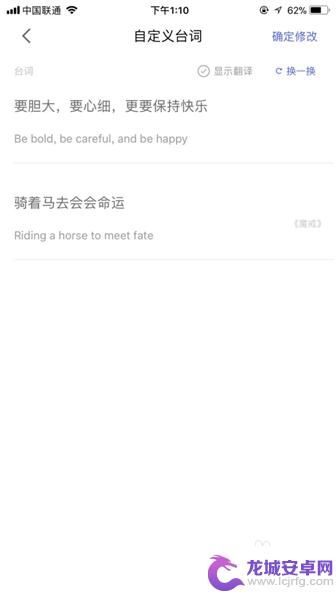
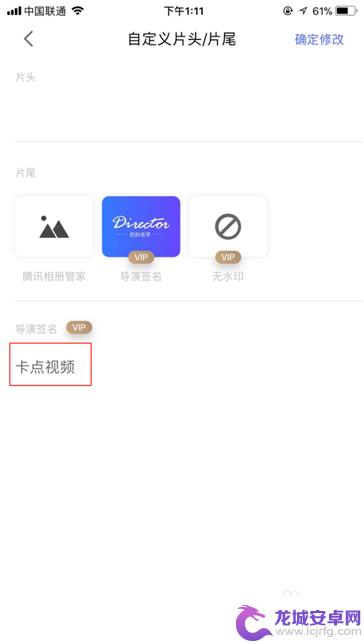
10.设置好片尾水印之后可以看到如图所示效果,当然你也可以写上自己的名字。这样一来一个属于自己的卡点视频就完成了,最后点击分享可以保存卡点视频。
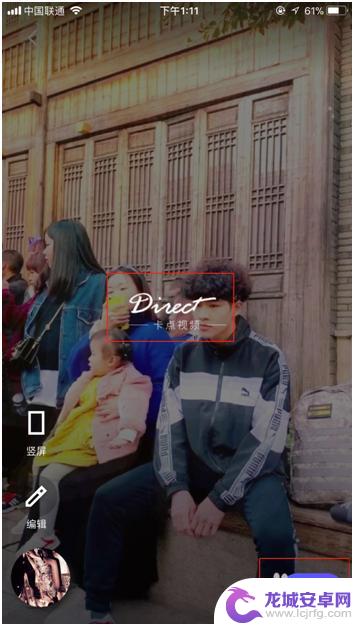
这就是关于手机视频剪辑怎么卡点的全部内容,如果您遇到这种情况,可以按照小编提供的方法进行解决,希望这些方法能够帮助到大家。












